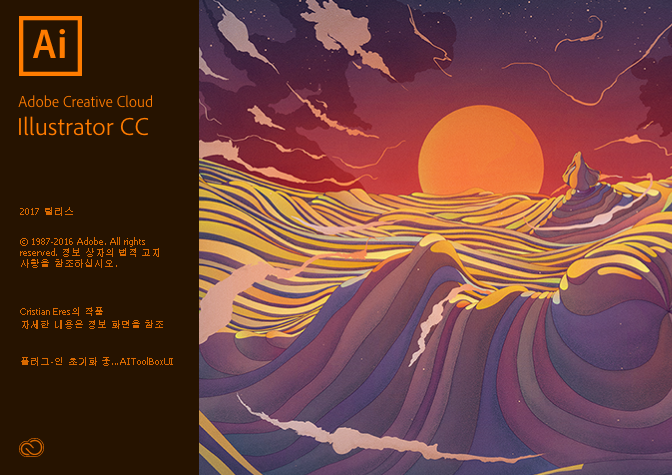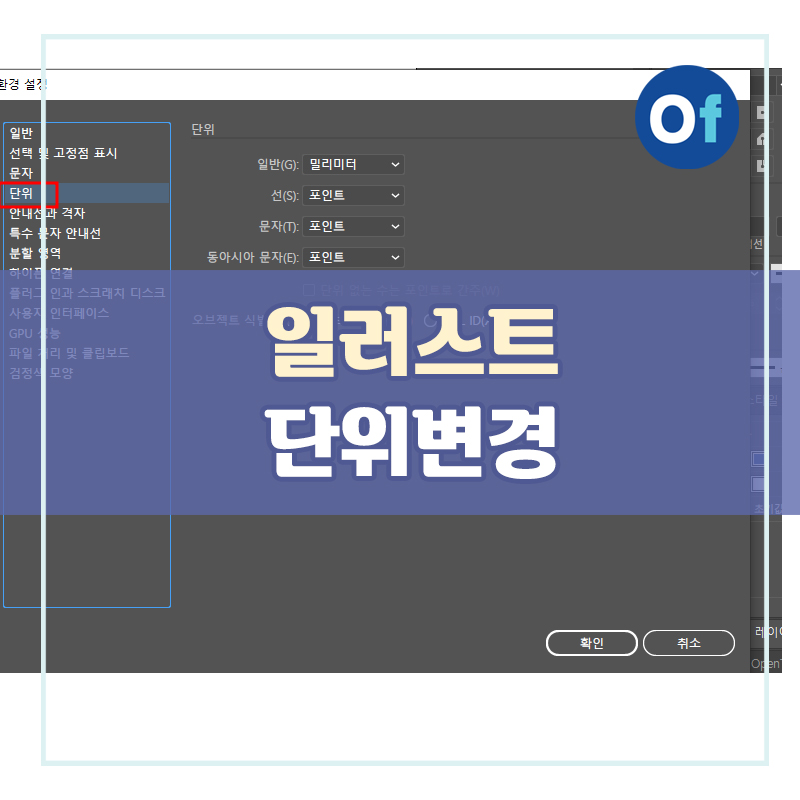안녕하세요 오늘은 일러스트에서 이미지파일을 바로 저장할 수 있는 방법에 대해 설명드릴게요. 일러스트에서 다른이름으로 저장 혹은 저장시에 pdf,eps,svg파일로 밖에 저장이 되지않아요 이미지로 바로 저장하고자 할때 내보내기를 사용하면 됩니다. 화면에 맞게 내보내기 내보내기>화면에 맞게 내보내기 선택시 이렇게 파일 확장명을 이미지파일로 선택 할 수 있고 크기조절 또한 가능합니다. 내보내기 형식 내보내기>내보내기 형식은 좀 더 심플합니다. 바로 저장위치와 파일형식만 선택하여 저장하는 방법입니다. 파일또한 png파일부터 jepg파일 CAD파일로도 가능하네요 웹용으로 저장 마지막으로 웹용으로 저장이 가장 세밀한 저장방법을 요청할수있어요 gif, jpeg, png 모두 저장이 가능하며 해상도 및 맥, 윈도우, ..